紅旗Linux5.0桌面正式版光盤安裝{圖解教程}紅旗Linux5.0桌面正式版是北京中科紅旗軟件技術有限公司2006年推出的。 紅旗Linux 桌面版5.0(產品代號為Apatite),Apatite全球率先通過了LSB3.0測試認證,具備了Linux標準基礎的一切品質。
一,準備工作:
1.購買紅旗Linux5.0桌面正式版安裝光盤或下載鏡像文件。
2.記錄電腦硬件的詳細信息,記錄電腦中網絡設置用到的IP地址、子網掩碼、默認網關和DNS名稱服務器地址等信息。
3.分區,可以在windows下分也可以在安裝紅旗Linux5.0時分,具體可以參照紅聯論壇的相關貼子,不明白可以提出。
4.如果你的硬件不是太老或是太新一般都能被支持,如果你不放心可以到官方網去看看硬件兼容性列表。
二,安裝紅旗Linux5.0桌面版:
將下載的鏡像文件刻錄成光盤后,將光驅設為第一啟動盤,放入第一張安裝光盤后重新啟動電腦,如果你的光驅支持自啟動, 如無意外將出現如下圖
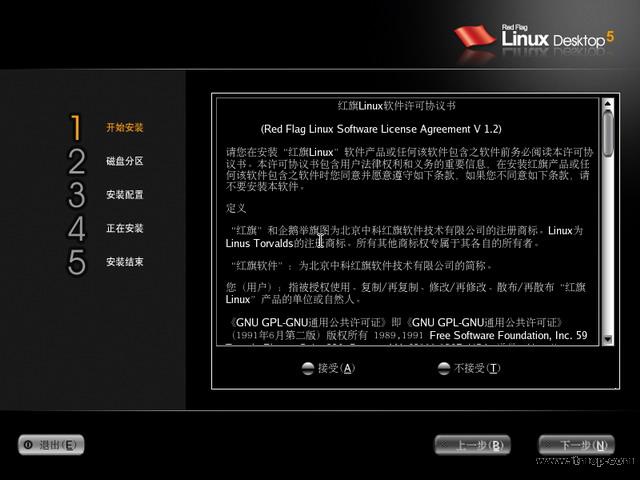
上圖顯示∶用圖形界面方式安裝或升級安裝Red Flag Linux請按<ENTER>回車鍵,用文本方式安裝或升級安裝Red Flag Linux請輸入“text”后按<ENTER>回車鍵。
這里要用圖形界面方式安裝紅旗Linux5.0桌面正式版,直接回車后繼續,將出現如下圖所示畫面。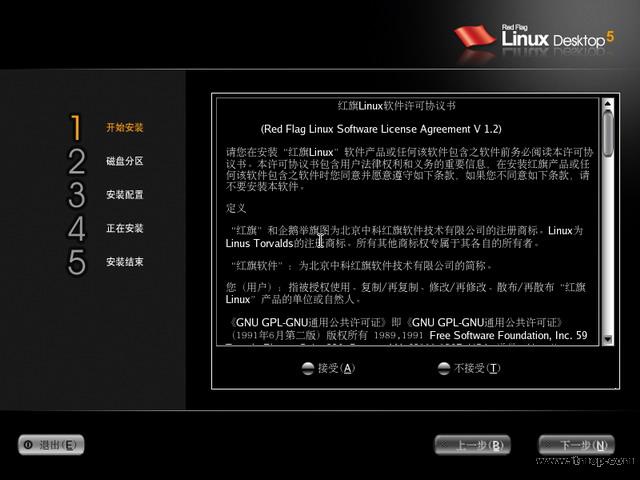
全中文界面的安裝向導。許可協議,閱讀后,點擊“接受”再點擊“下一步”按鈕,很快出現如下圖所示畫面。
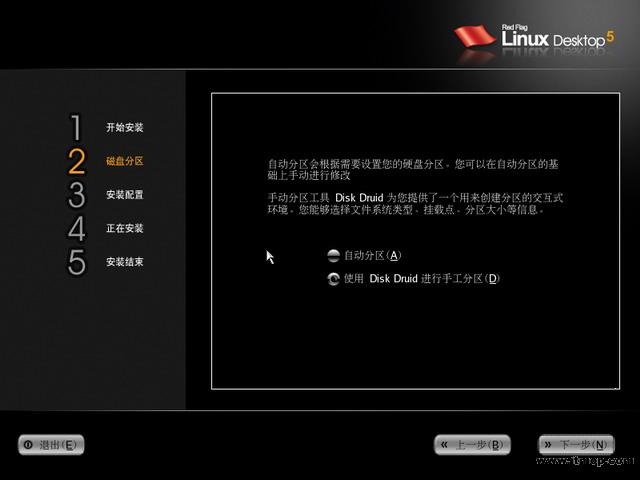
選擇安裝分區及分區的方式是安裝Linux的關鍵步驟,搞不好會丟失硬盤數據,應慎重選擇。
如果選擇自動分區,將會有三個選項∶
1、刪除硬盤中所有Linux分區;
2、刪除硬盤中所有分區;
3、用硬盤中未分配空間安裝系統。
使用Disk Druid手工分區即可隨心所欲進行分區。
這里選“使用Disk Druid進行手工分區”。選擇“使用Disk Druid進行手工分區”后點擊“下一步”按鈕出現如下圖所示。
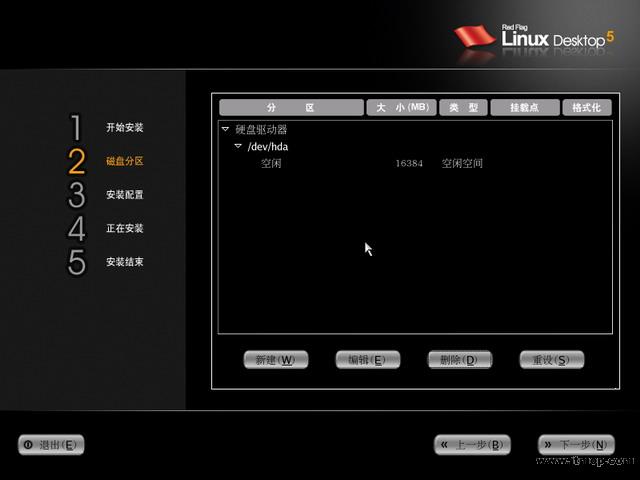
上圖列出了硬盤中的所有分區詳細信息(這里我的硬盤是未分區的)。在這里準備將硬盤劃分為三個分區∶第一個約8G用于安裝系統,第二個約512MB(內存2倍)用作交換區,剩余空間給第三個分區。
在分區列表中點擊“空閑”后,再點擊“編輯”按鈕,出現如下圖
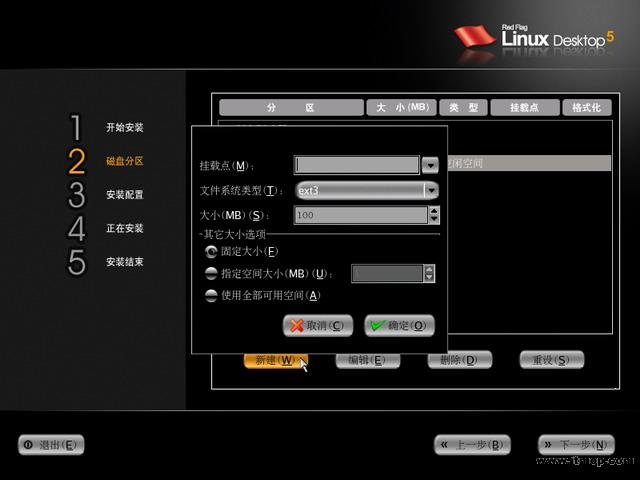
在彈出的窗口中掛載點一欄選擇“/”,文件系統類型選“ext3”,大小為“8000”如下圖所示。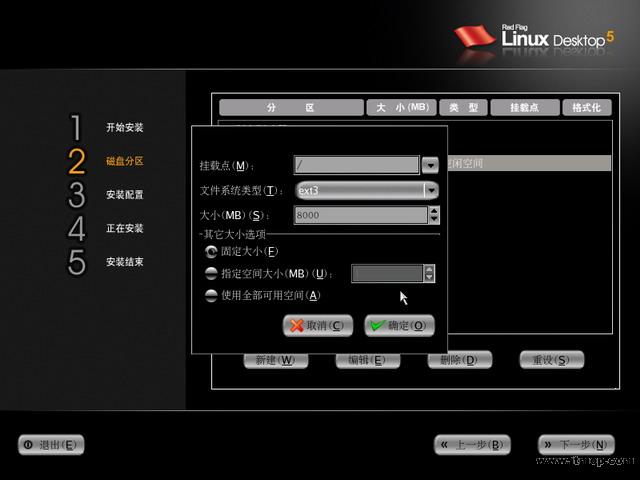
然后點擊“確實”按鈕,出現下圖所示。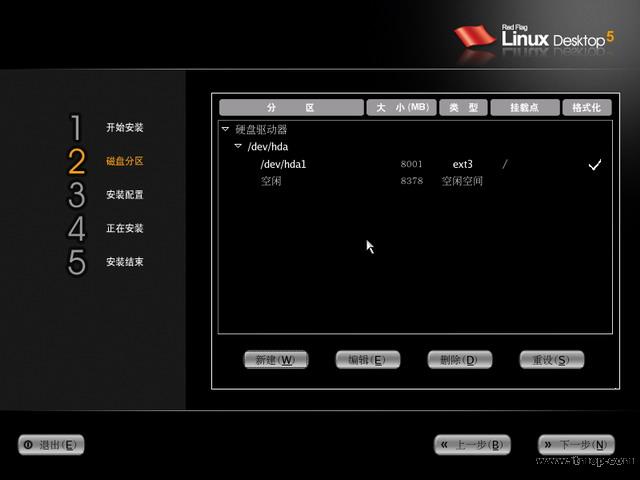
從上圖可見∶第一個分區已經建成。接下來建交換區在分區列表中再次點擊“空閑”后,再點擊“編輯”按鈕,出現如下圖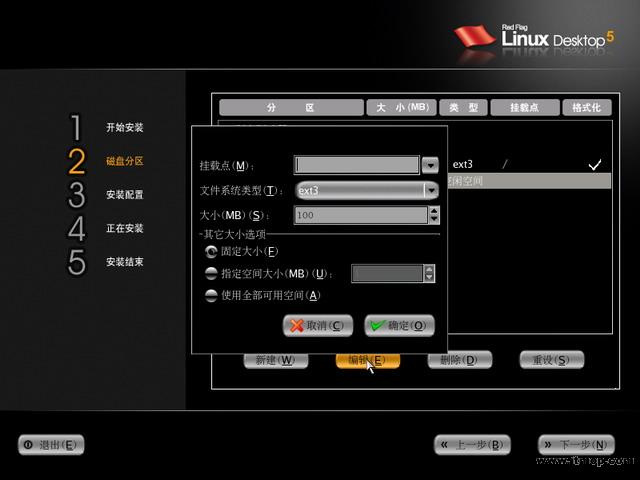
在彈出的窗口中掛載點一欄不進行選擇,文件系統類型選“swap”,大小為“512”如下圖所示。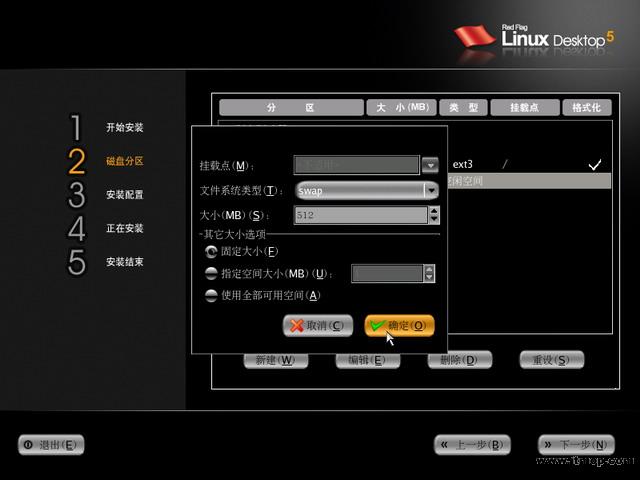
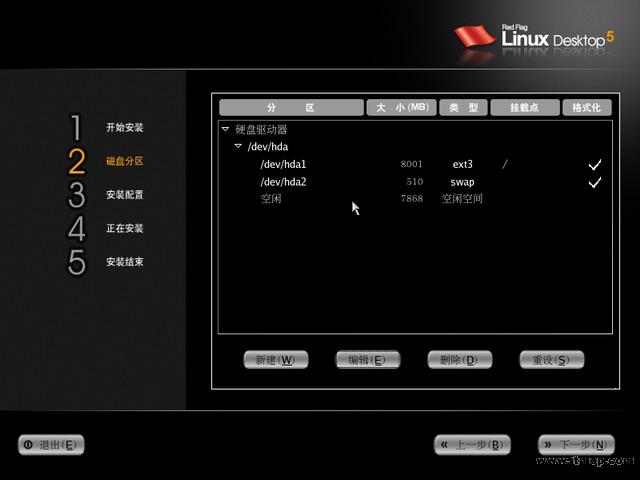
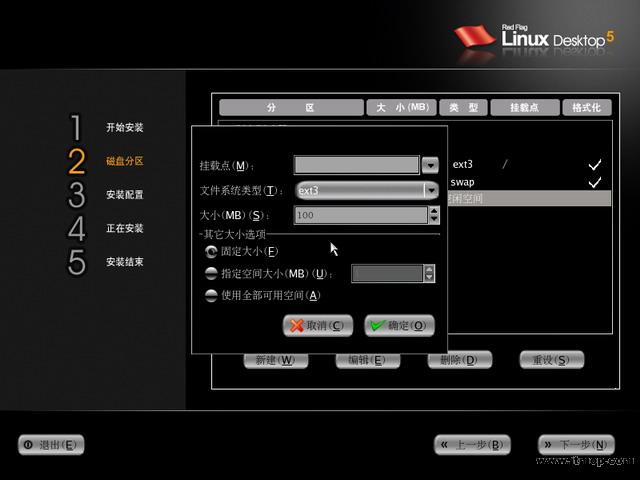
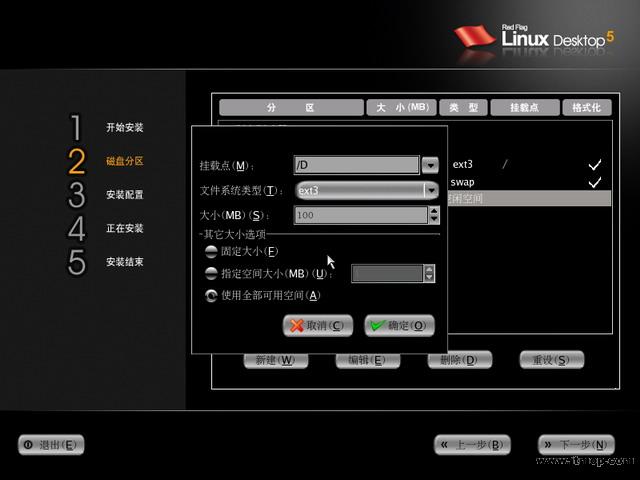
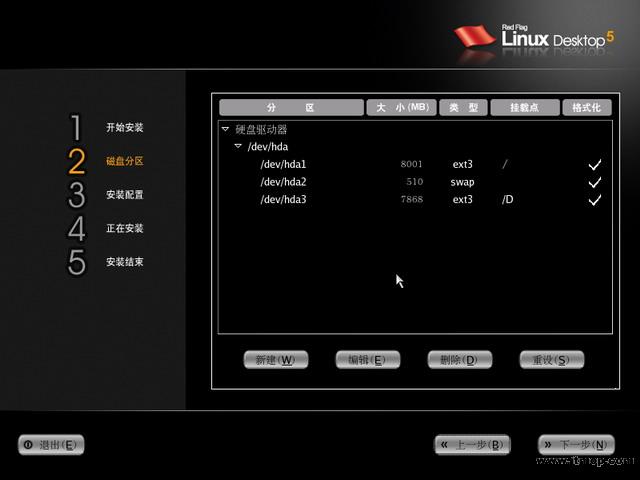
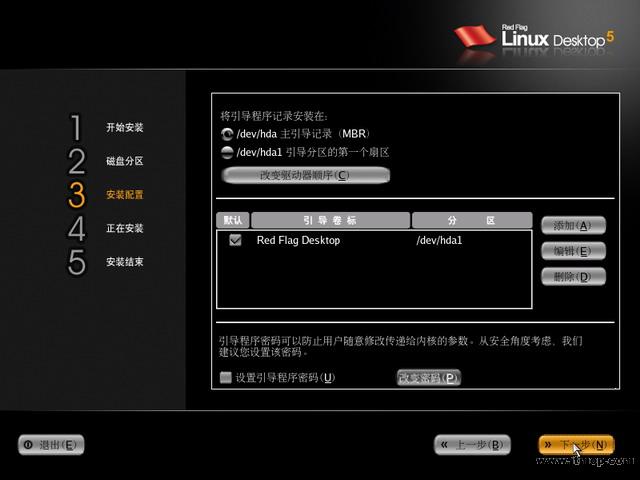
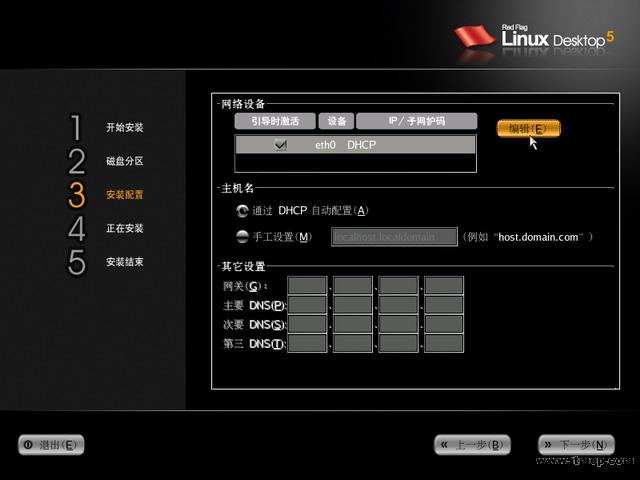
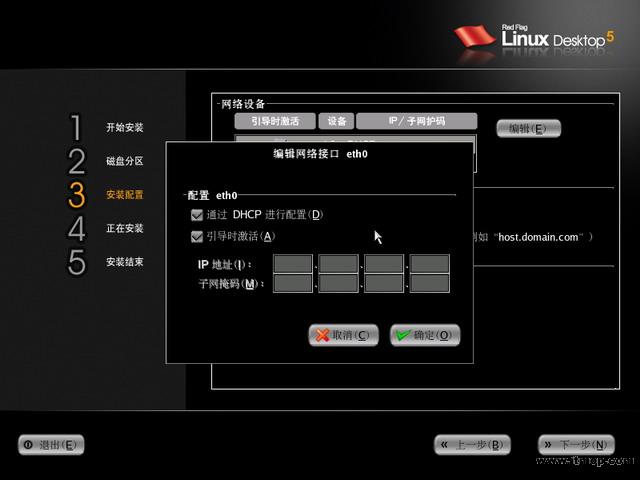
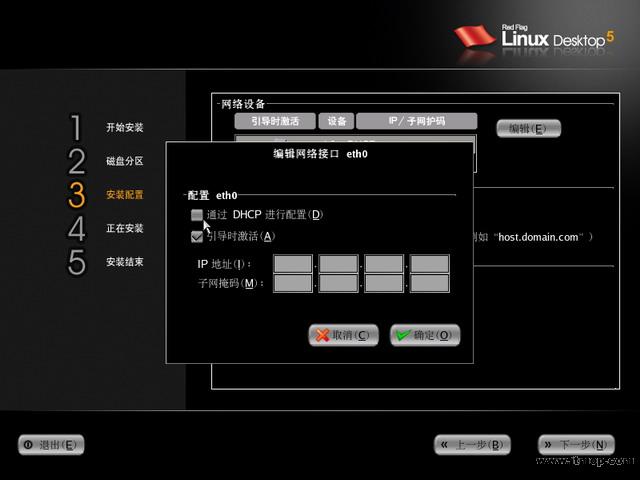
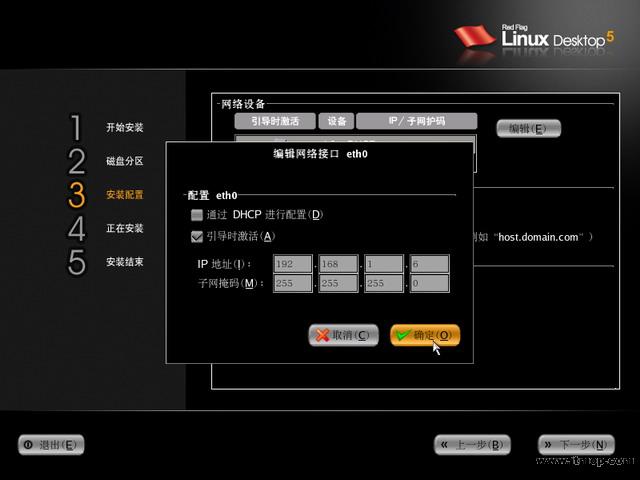
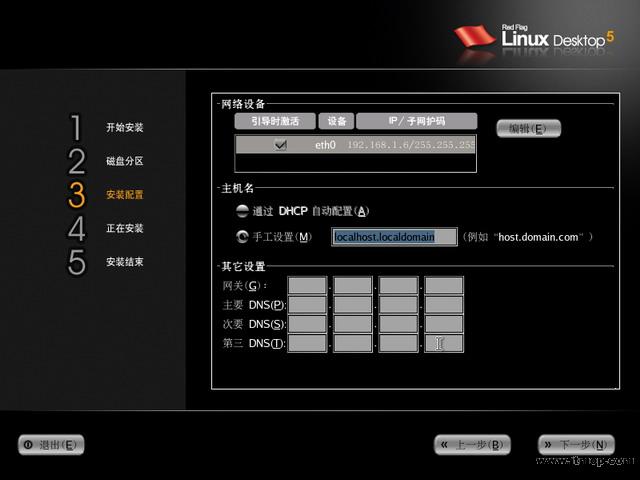
主機名隨便設;網關設為主機IP地址,內網設為192.168.1.1單獨上網的設為與IP地址相同169.254.0.1即可。再輸入名稱解釋服務器DNS地址。我用佛山聯通DNS如下圖所示。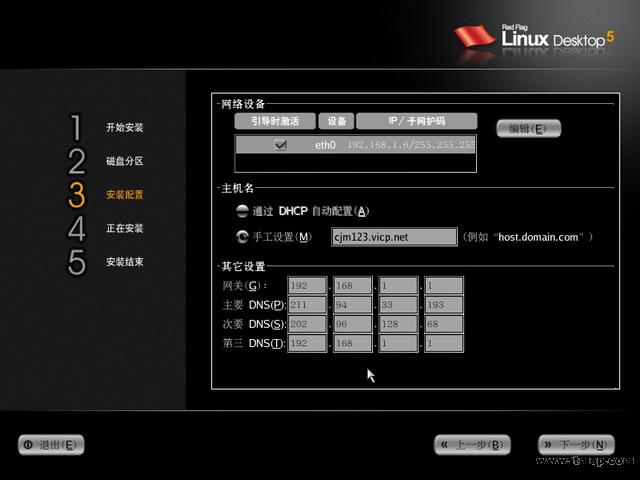
點下一步繼續,出現下圖所示。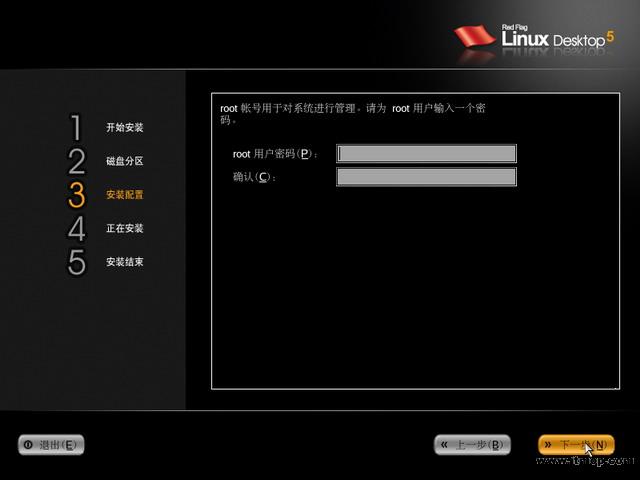
為系統管理員root帳戶設置密碼,輸入6位以上密碼后,點擊“下一步”按鈕繼續,出現如下圖所示。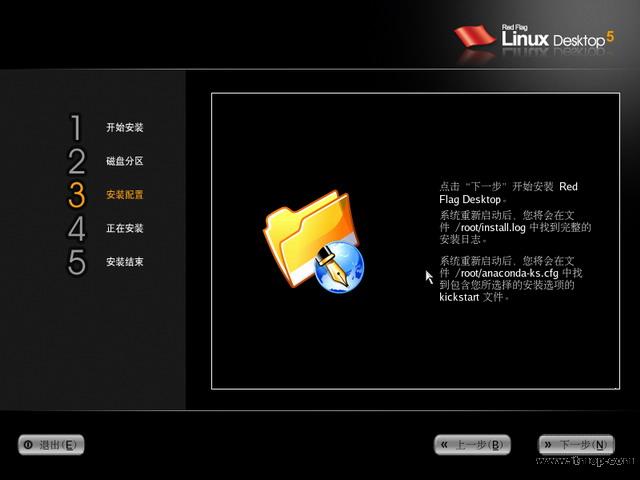
安裝向導到此結束,點“下一步”后再沒回頭的余地,出現如下圖所示。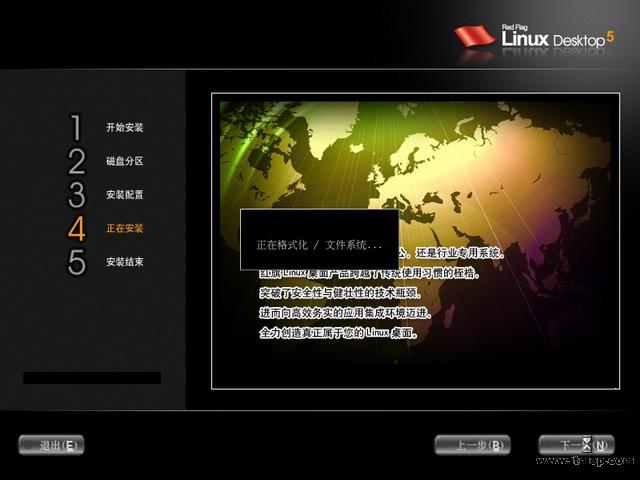
開始分區并格式化分區,然后開始安裝系統,如下圖所示。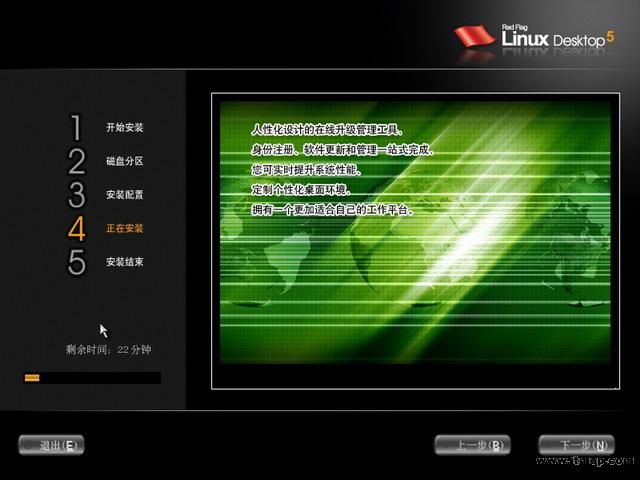
安裝過程是最漫長的,完成后出現如下圖所示。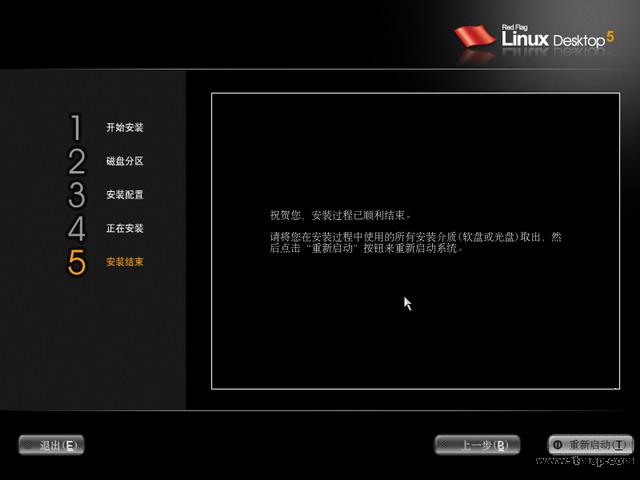
安裝已經全部完成,取出安裝光盤后,點擊“下一步”安裝程序將重新啟動計算機,重新啟動后首先出現啟動菜單,如下圖所示。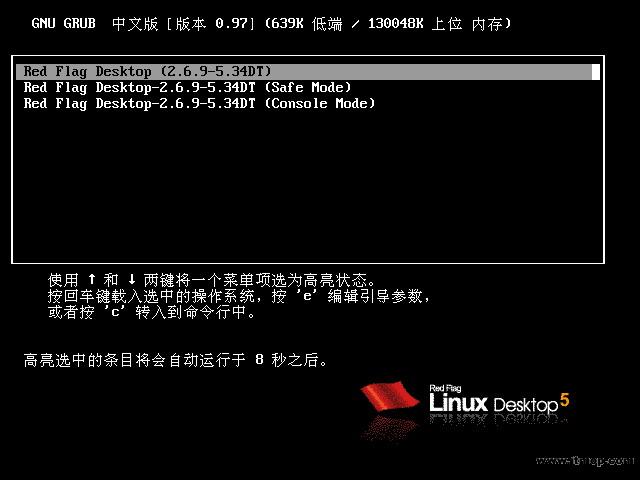
上圖有三個選項∶第一項為正常啟動,第二項為進入安全模式(與正常啟動比較,在啟動時增加了顯示設置調整),第三項為進入控制臺(命令行模式)。
如不進行選擇,10秒后將自動啟動默認選項。紅旗Linux5.0桌面正式版啟動過程出現如下圖所示。
當進度條完成后,出現如下圖所示的用戶登陸畫面。
如果顯卡驅動沒有正確安裝是看不清楚這個畫面的,可重啟選擇進入安全模式先設置好顯示設置。
用戶名輸入“root”,然后輸入密碼,再點擊“登錄”按鈕繼續啟動。出現如下圖所示。
正在初始化系統服務,很快出現下圖
已經進入桌面了,同時彈出了硬件配置向導,還是配置一下!點擊“配置”按鈕,配置顯卡后再配置網卡等,完成后出現如下圖所示。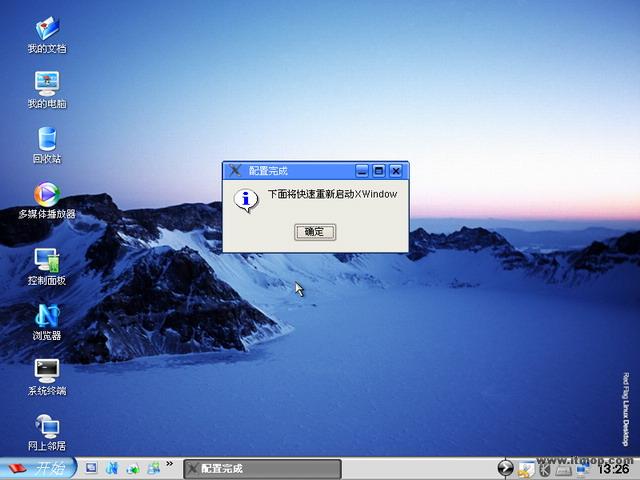
點“確定”后自動保存設置并注銷,出現如下圖所示。
輸入密碼,點擊“登錄”按鈕啟動。進入桌面后如下圖所示。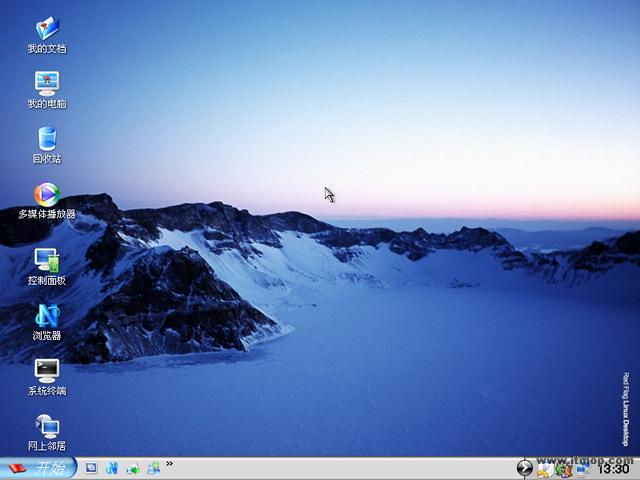
打開我的電腦后顯示如下圖所示。
從上圖可見兩個分區“/”和“/D”已經加載。在開始菜單中沒有關機選項,按“Ctrl+Alt+Del”組合鍵后才出現,如下圖所示。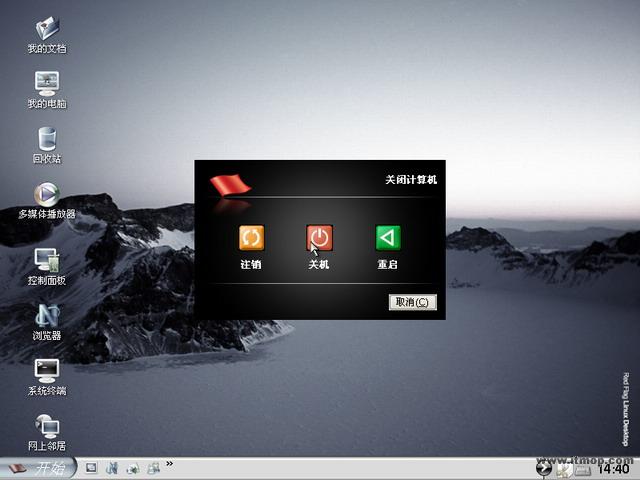
新聞熱點
疑難解答